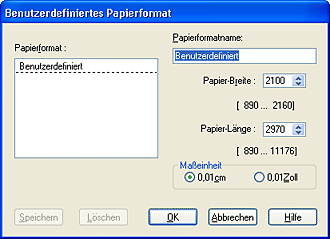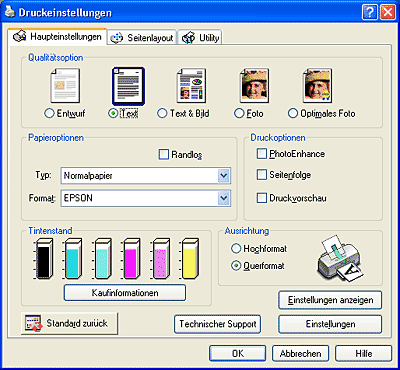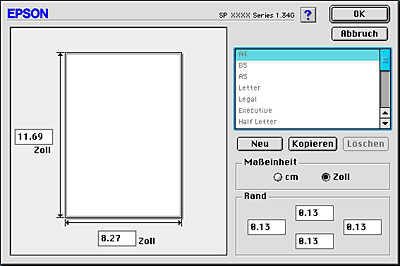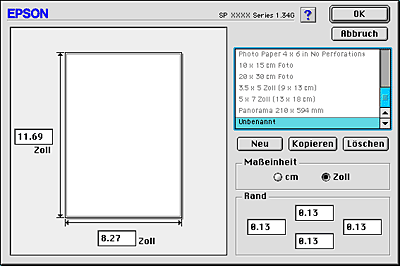Drucken / Grundlegende Informationen zum Drucken
Benutzerdefinierte Papiergrößen einrichten
 Unter Windows
Unter Windows
 Mac OS 8.6 bis 9.x
Mac OS 8.6 bis 9.x
Unter Windows
Sie können auch ein eigenes Papierformat definieren und der Liste hinzufügen.
 |
Wählen Sie Benutzerdefiniert als Einstellung für das Papierformat aus. Das Dialogfeld Benutzerdefinierte Papierformat wird angezeigt.
|
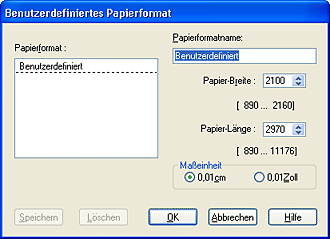
 |
Geben Sie einen Namen für das Papierformat in das Feld Papierformatname ein.
|
 |
Wählen Sie cm oder Zoll als Einstellung für die Maßeinheit aus.
|
 |
Geben Sie die Breite und Höhe des Papierformats ein. Der verfügbare Größenbereich ist unter jedem Textfeld angegeben.
|
 |  |
Hinweis:
|
 |  | |
Sie können zwar viele Papierformate definieren, die Papierformate, die der Drucker verarbeiten kann, sind jedoch durch die Größe des Papierfachs beschränkt: Es wird daher empfohlen, Dokumente gegebenenfalls zu skalieren, um sie auf vom Drucker verarbeitbare Papierformate zu drucken.
|
|
 |
Klicken Sie auf Speichern und dann auf OK, um zur Registerkarte Haupteinstellungen zurückzukehren. Ihr neues benutzerdefiniertes Papierformat wird als Einstellung für das Papierformat angezeigt.
|
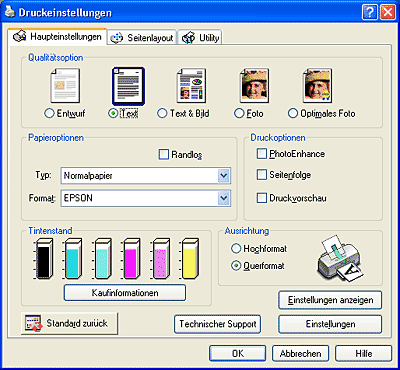
Zum Löschen eines benutzerdefinierten Papierformats aus der Liste rufen Sie das Dialogfeld benutzerdefiniertes Papierformat auf und wählen Sie den Namen des benutzerdefinierten Papierformats, das Sie löschen möchten, aus. Klicken Sie dann auf Löschen.

[Oben]
Mac OS 8.6 bis 9.x
Sie können auch ein eigenes Papierformat definieren. Hierzu erstellen Sie entweder ein neues Papierformat oder ändern Sie ein bestehendes Papierformat. Nähere Informationen erhalten Sie in den folgenden Abschnitten.
Neues Papierformat erstellen
Wenn im Listenfeld Papierformat des Dialogfensters zum Einrichten einer Seite kein geeignetes Papierformat aufgeführt wird, gehen Sie folgendermaßen vor, um ein benutzerdefiniertes Papierformat zu erstellen.
 |
Klicken Sie im Dialogfenster zum Einrichten einer Seite auf Benutzerdefiniert. Das folgende Dialogfeld wird eingeblendet.
|
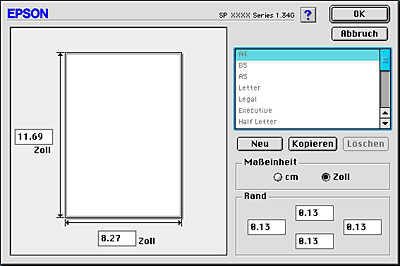
 |
Um ein neues Papierformat zu definieren, klicken Sie auf Neu. Das Dialogfeld ermöglicht jetzt die Eingabe eines Namens für das neue Papierformat.
|
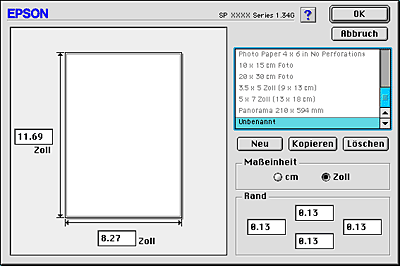
 |
Geben Sie in der Papierformat-Liste einen eindeutigen Namen für das Papierformat ein.
|
 |
Wählen Sie cm oder Zoll als Einstellung für die Maßeinheit aus.
|
 |
Legen Sie die Papierbreite und -höhe fest, indem Sie die Werte in die entsprechenden Textfelder eingeben.
|
 |  |
Hinweis:
|
 |  | |
Sie können zwar viele Papierformate definieren, die Papierformate, die der Drucker verarbeiten kann, sind jedoch durch die Größe des Papierfachs beschränkt: Es wird daher empfohlen, Dokumente gegebenenfalls zu skalieren, um sie auf vom Drucker verarbeitbare Papierformate zu drucken.
|
|
 |
Legen Sie die Randbereiche fest, indem Sie die Werte in die Rand-Textfelder eingeben oder indem Sie die Ränder direkt im Vorschaubild einstellen.
|
 |
Klicken Sie auf OK, um zum Dialogfenster zum Einrichten einer Seite.
|
Sie können bis zu 100 Papierformate definieren. Die Namen der eingerichteten Papierformate werden in der Papierformat-Liste angezeigt.
Um ein benutzerdefiniertes Papierformat zu löschen, klicken Sie auf Benutzerdefiniert, wählen Sie das Papierformat aus der Liste im Dialogfenster zum Erstellen eines benutzerdefinierten Papierformats aus und klicken Sie dann auf Löschen.
Bestehendes Papierformat zur Verwendung als Vorlage kopieren
Gehen Sie folgendermaßen vor, um ein vorhandenes Papierformat zu kopieren und als Vorlage zu verwenden.
 |
Wählen Sie ein bereits vorhandenes Papierformat, das Sie kopieren wollen, aus und klicken Sie auf Kopieren.
|
 |
Wählen Sie cm oder Zoll als Einstellung für die Maßeinheit aus.
|
 |
Legen Sie die Randbereiche fest, indem Sie die Werte in die Rand-Textfelder eingeben oder indem Sie die Ränder direkt im Vorschaubild einstellen.
|
 |
Klicken Sie auf OK.
|

[Oben]
 Unter Windows
Unter Windows Mac OS 8.6 bis 9.x
Mac OS 8.6 bis 9.xUnter Windows
Mac OS 8.6 bis 9.x